- English (English)
- Bulgarian (Български)
- Chinese Simplified (简体中文)
- Chinese Traditional (繁體中文)
- Czech (Čeština)
- Danish (Dansk)
- Dutch (Nederlands)
- Estonian (Eesti)
- French (Français)
- German (Deutsch)
- Greek (Ελληνικά)
- Hebrew (עִברִית)
- Hungarian (Magyar)
- Italian (Italiano)
- Japanese (日本語)
- Korean (한국어)
- Polish (Polski)
- Portuguese (Brazilian) (Português (Brasil))
- Spanish (Español)
- Swedish (Svenska)
- Turkish (Türkçe)
- Ukrainian (Українська)
- Vietnamese (Tiếng Việt)
Rozhranie programu OCR Editor
V okne programu OCR Editor sa zobrazuje váš aktuálny projekt OCR. Ďalšie informácie o práci s projektmi OCR nájdete v časti Projekty OCR.
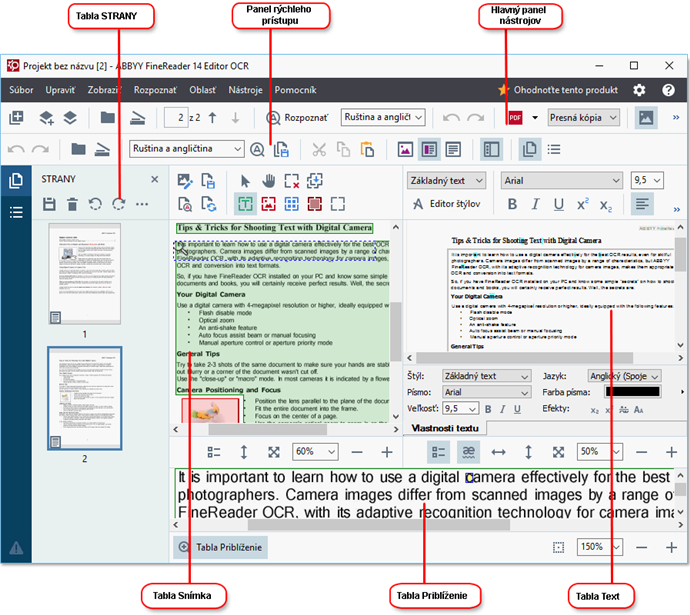
- Na table Strany sa zobrazujú strany projektu OCR. K dispozícii sú dva režimy zobrazenia strán: miniatúry (zobrazené vyššie) a podrobné zobrazenie, ktoré zobrazuje zoznam strán dokumentu a ich vlastnosti. Ak chcete prepnúť zobrazenie, kliknite pravým tlačidlom myši hocikde v table Strany a vyberte Navigačná tabla > Miniatúry alebo Navigačná tabla > Podrobnosti. Môžete tiež použiť ponuku Zobraziť v hornej časti okna programu OCR Editor.
- Na table Snímka sa zobrazuje snímka aktuálnej strany. Tu môžete upraviť oblasti rozpoznávania a zmeniť vlastnosti oblasti.
- Na table Text sa zobrazuje rozpoznaný text. Tu môžete kontrolovať a upravovať rozpoznaný text.
- Na table Priblíženie sa zobrazuje zväčšená snímka aktuálneho riadka textu alebo ľubovoľná oblasť snímky, na ktorej aktuálne pracujete. V table Snímka vidíte celú stranu, zatiaľ čo v table Priblíženie môžete podrobnejšie preskúmať určité fragmenty snímky, napr. môžete porovnať snímku znaku s jeho rozpoznaným náprotivkom v okne Text. Ak chcete zväčšiť alebo zmenšiť mierku snímky, použite ovládacie prvky
 v dolnej časti tably.
v dolnej časti tably.
Panely nástrojov
V programe OCR Editor je niekoľko panelov nástrojov. Tlačidlá na paneloch nástrojov ponúkajú jednoduchý prístup k príkazom a funkciám programu. Rovnaké príkazy a funkcie sa dajú vyvolať aj stlačením ich príslušných klávesových skratiek.
Pomocou tlačidla Hlavný panel nástrojov je súbor tlačidiel pre najbežnejšie používané operácie. Pomocou týchto tlačidiel môžete otvoriť dokument, naskenovať stranu, otvoriť snímku, rozpoznať strany a uložiť výsledky. Hlavný panel nástrojov sa nedá prispôsobiť.

Pomocou tlačidla Panel rýchleho prístupu sa dá úplne prispôsobiť a obsahuje najčastejšie používané tlačidlá. Tento panel nástrojov je štandardne skrytý. Ak ho chcete zobraziť, kliknite na Zobraziť > Panely nástrojov a vyberte Panel rýchleho prístupu. Môžete tiež kliknúť pravým tlačidlom myši hocikde na hlavný panel nástrojov a vybrať Panel rýchleho prístupu.

Ak chcete prispôsobiť Panel rýchleho prístupu:
- Kliknite na Zobraziť > Prispôsobiť..., aby sa otvorilo dialógové okno Prispôsobiť panel nástrojov a skratky.
- Na karte Panely nástrojov vyberte z rozbaľovacieho zoznamu Kategórie kategóriu.
 Podľa toho sa zmení súbor príkazov dostupný v zozname Príkazy. Príkazy sú zoskupené rovnakým spôsobom ako v hlavnej ponuke.
Podľa toho sa zmení súbor príkazov dostupný v zozname Príkazy. Príkazy sú zoskupené rovnakým spôsobom ako v hlavnej ponuke. - V zozname Príkazy vyberte príkaz a kliknite na >> na jeho pridanie na Panel rýchleho prístupu alebo kliknite na << na jeho odstránenie.
- Kliknite na OK. Zmeny sa uložia.
- Ak chcete resetovať Panel rýchleho prístupu na predvolený stav, kliknite na tlačidlo Obnoviť všetky.
Panely nástrojov v table Strany, Snímka, a Text obsahujú tlačidlá pre príkazy použiteľné na objekty, ktoré sa dajú zobraziť v príslušnej table:
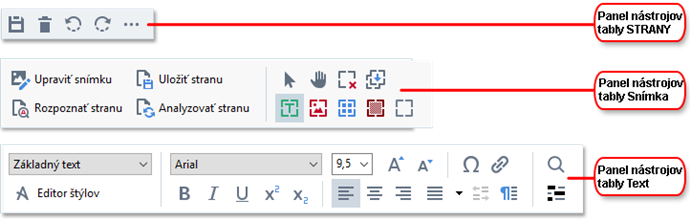
Na table Výstrahy sa zobrazujú výstrahy a chybové hlásenia.

Ak chcete zobraziť tablu Výstrahy, kliknite na Zobraziť >
Zobraziť varovania
alebo kliknite na tlačidlo  v ľavom dolnom rohu okna programu OCR Editor.
v ľavom dolnom rohu okna programu OCR Editor.
Výstrahy a chyby sa zobrazujú pre stranu, ktorá je práve vybratá v table Strany. Ak chcete prechádzať výstrahami a chybami a odstrániť nechcené správy, použite tlačidlá  .
.
Prispôsobenie pracovného priestoru programu OCR Editor
- Nepotrebné tably môžete dočasne skryť. Ak chcete zobraziť alebo skryť tably, použite ponuku Zobraziť alebo tieto klávesové skratky:
- F5 — zobrazenie alebo skrytie tably Strany pane.
- F6 — zobrazenie alebo skrytie tably Snímka pane.
- F7 — zobrazenie alebo skrytie tably Snímka a Text panes.
- F8 — zobrazenie alebo skrytie tably Text pane.
- Ctrl+F5 — zobrazenie alebo skrytie tably Priblíženie pane.
- Ak chcete zmeniť veľkosť tably, prejdite kurzorom myši na jeden z jej okrajov. Počkajte, kým sa zobrazí dvojitá šípka a presuňte okraj v požadovanom smere.
- Ak chcete zmeniť polohu tably Strany alebo Priblíženie, použite ponuku Zobraziť alebo ponuku skratiek tably.
- Ak chcete zobraziť alebo skryť tablu Výstrahy, kliknite na Zobraziť a vyberte alebo zrušte výber položkyZobraziť varovania.
- Ak chcete zobraziť alebo skryť panel Vlastnosti bar v dolnej časti tably Snímka alebo Text, vyberte alebo zrušte výber položky Vlastnosti v kontextovej ponuke tably alebo kliknite na tlačidlo
 .
. - Niektoré vlastnosti tably sa dajú prispôsobiť na karte Oblasti a text dialógového okna Možnosti.
Všetky strany vášho aktuálneho projektu OCR sa zobrazia v table Strany. K dispozícii sú dva náhľady strán.
Ak chcete zmeniť spôsob zobrazenia strán v table Strany:
- Použite tlačidlá
 a
a  v table Strany.
v table Strany. - Kliknite na Zobraziť > Navigačná tabla.
- Kliknite pravým tlačidlom myši hocikde v table Strany, kliknite v kontextovej ponuke na položku Navigačná tabla a potom vyberte požadovanú položku.
Ak chcete otvoriť stranu, dvakrát kliknite na jej miniatúru v table Strany pane (v zobrazení Miniatúry) alebo dvakrát kliknite na jej číslo (v zobrazení Podrobnosti). Snímka vybratej strany sa zobrazí v table Snímka. Ak na tejto strane už bolo urobené OCR, rozpoznaný text sa zobrazí v table Text.
02.11.2018 16:19:56